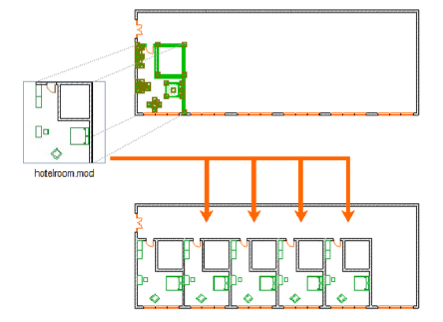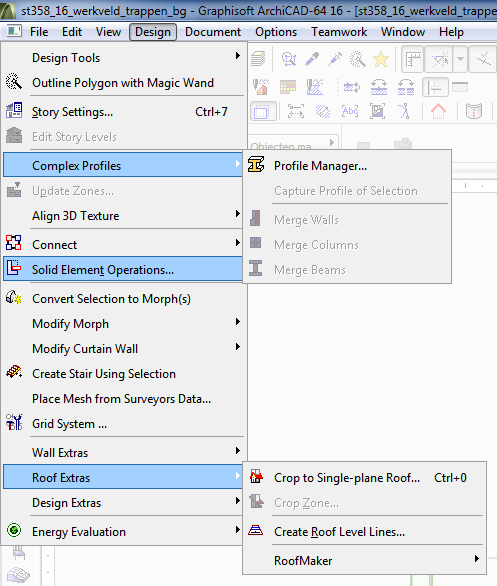2014.11.11
Stel dat je het voorlopig ontwerp met algemene composites hebt afgerond – en omdat je nog geen gedetailleerde informatie had heb je allemaal dikke muren, vloeren, enz. gebruikt. Je wilt dit nu verder gaan specificeren. Hoe pakt je dit aan?
Hoe werkt het?
Ik kan drie methodes noemen:
- Selecteer elk type wand/slab/enz.; via favorites of met het pipetje zorg je dat de elementen met de juiste composite worden gedefineerd.
- Via Composites… kun je elke composite afzonderlijk gaan specificeren. Dit gaat makkelijker indien alle lagen [skins] er al in zouden zitten.
- Via de Attribute Manager methode, je overschrijft je algemene composites met de specifieke. Deze methode hebben we voor layer combinations gezien voor eerdere versies maar het is ook hier van toepassing.
Sleutelbegrippen:Attribute Manager
Voorwaarden:Zorgvuldig hebben gewerkt - dat wil zeggen - de referentielijn op de juiste plek bij de wanden plaatsen. ArchiCAD versies vóór 18:
|